PageEdit è un potente editor WYSIWYG che ti consente di modificarequalsiasi pagina HTML in Chrome e consente l'evidenziazione del colore della sintassi in modalità di modifica della sorgente. L'estensione semplifica la modifica di pagine Web e la loro visualizzazione direttamente nel browser. PageEdit può essere particolarmente utile per gli sviluppatori Web e i designer che desiderano testare o sperimentare i propri siti Web. Dopo aver installato l'estensione, fai clic sul pulsante accanto alla barra degli URL durante la navigazione di una pagina web e una barra degli strumenti con ampie opzioni verrà aggiunta nella parte superiore della pagina. PageEdit offre inoltre agli utenti impostazioni per pelle e barra degli strumenti opzioni. La skin può essere impostata come impostazione predefinita, Office 2003 o v2 da un menu a discesa, mentre la barra degli strumenti può essere impostata come predefinito o di base. Noterai che la barra degli strumenti di base offre meno opzioni di modifica rispetto a quella predefinita.
Dopo aver installato l'estensione, fare clic suicona dell'estensione (un blocco note e una matita) per abilitare l'opzione della barra degli strumenti. Per la barra degli strumenti completa, la riga superiore contiene elementi che è possibile aggiungere e un pulsante per visualizzare il codice soure. La seconda riga di controlli ha pulsanti di modifica del testo. Puoi iniziare a modificare gli elementi della pagina selezionando uno dei pulsanti in alto o interagendo con gli elementi esistenti nella pagina. Per rimuovere un elemento in una pagina Web, selezionarlo e utilizzare il tasto Canc. Elementi come testo, intestazioni, immagini e iFrame possono essere rimossi e / o aggiunti.
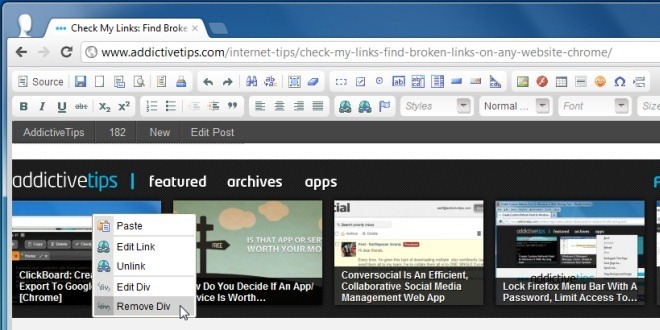
Quando si modificano le impostazioni per l'estensione e si passa alla barra degli strumenti di base, restano disponibili solo gli strumenti di modifica di base. È quindi possibile modificare una pagina Web e visualizzare le modifiche contemporaneamente.
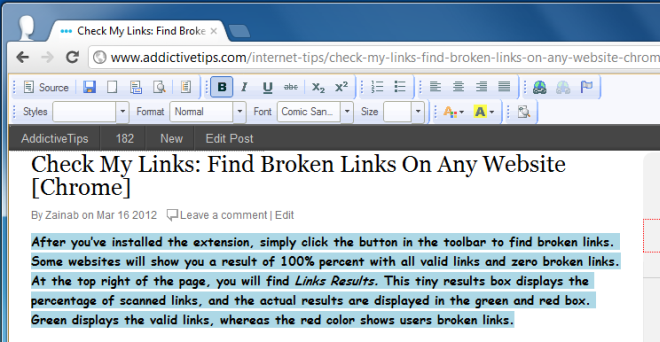
Fare clic con il tasto destro del mouse su un'immagine e fare clic su Proprietà dell'immagine opzione e un pop-up apparirà sulla pagina con l'immagine Anteprima, URL, larghezza, altezza e altre opzioni. È possibile modificare questi valori e visualizzare l'aspetto di un'immagine.
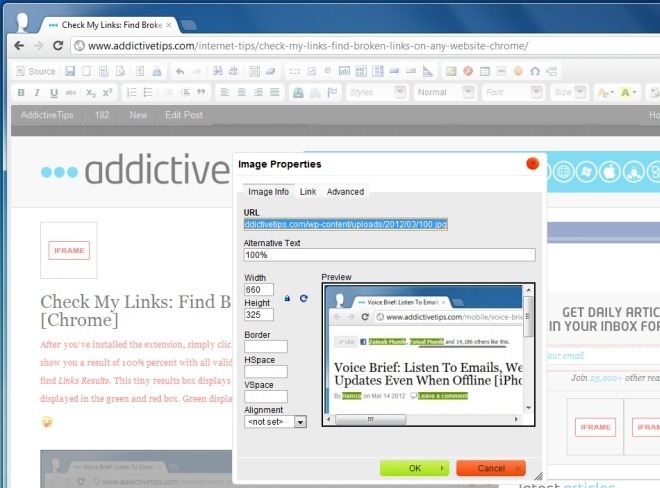
Al termine di tutte le modifiche, fai semplicemente clic su Salva nella barra degli strumenti o fare clic sul pulsante Stampa pulsante per stampare la pagina personalizzata. Sarai quindi in grado di farlo salva il file HTML o Scarica la pagina Seleziona un'opzione, a seconda delle tue preferenze, e sei a posto!
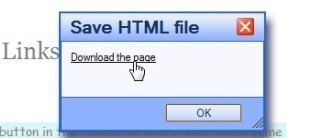
Nota che le modifiche spariranno quando turicaricare la pagina, quindi salvare la pagina prima di uscire da essa. L'estensione può essere utilizzata per verificare in che modo le modifiche alle dimensioni dei caratteri o alle immagini farebbero apparire un sito Web e può anche essere utile quando si acquisiscono schermate. Installa l'estensione dal link sottostante e provalo tu stesso.
Installa PageEdit per Google Chrome













Commenti